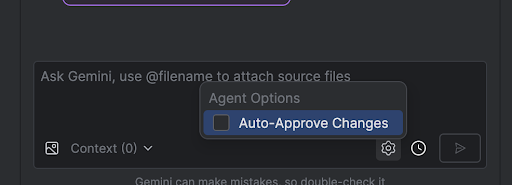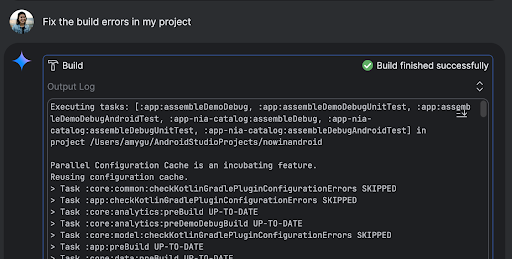Mode Agent
Restez organisé à l'aide des collections
Enregistrez et classez les contenus selon vos préférences.
Le mode Agent de Gemini dans Android Studio est conçu pour gérer des tâches de développement complexes et en plusieurs étapes qui vont au-delà de ce que vous pouvez faire en discutant simplement avec Gemini. Vous pouvez décrire un objectif général, et l'agent créera et exécutera un plan, en invoquant les outils nécessaires, en apportant des modifications à plusieurs fichiers et en corrigeant les bugs de manière itérative. Ce workflow assisté par un agent vous permet de relever des défis complexes et d'accélérer votre processus de développement.
Premiers pas
Pour commencer à utiliser le mode Agent dans Android Studio, procédez comme suit :
- Cliquez sur Gemini
 dans la barre latérale. Connectez-vous et effectuez l'intégration si nécessaire.
dans la barre latérale. Connectez-vous et effectuez l'intégration si nécessaire.
- Sélectionnez l'onglet Agent.
- Décrivez la tâche que vous souhaitez que l'agent effectue.
À mesure que l'agent suit les étapes pour accomplir la tâche, vous avez la possibilité d'examiner et d'approuver les modifications.
Facultatif : Pour approuver automatiquement les modifications, sélectionnez Options de l'agent > Approuver automatiquement les modifications.
> Approuver automatiquement les modifications.
Cas d'utilisation
Voici quelques exemples de cas d'utilisation pour lesquels l'agent peut vous aider :
Corrigez les erreurs de compilation. Lorsque vous demandez à l'agent de corriger une erreur de compilation à l'aide d'une requête telle que "Corrige les erreurs de compilation dans mon projet", il applique une correction recommandée, compile le projet pour vérifier la solution et itère jusqu'à ce que le problème soit résolu.
Le mode Agent peut ajouter ou modifier des éléments d'interface utilisateur de manière autonome. Par exemple, demandez à l'agent de"Définir le mode sombre par défaut dans les préférences utilisateur". Il recherchera les fichiers concernés et suggérera les modifications à apporter pour accomplir la tâche. Vous pouvez prévisualiser immédiatement les mises à jour de l'UI dans la fenêtre d'outil Running devices (Appareils en cours d'exécution).
Il est utile de disposer de données fictives lors du prototypage et du test de votre application. Au lieu de créer vous-même des données fictives manuellement, vous pouvez confier cette tâche à l'agent.
Ici, nous avons demandé à l'agent d'ajouter deux sessions supplémentaires aux données fictives. Il trouve le fichier concerné et ajoute deux événements à la liste mockSessions.
Voici d'autres requêtes à essayer :
- "Écris des tests unitaires pour <class> dans <module>."
- "Génère la documentation pour le fichier actuellement ouvert."
- "Remplace le titre de l'application <nom actuel> par <nouveau nom>."
- "Résous l'exception de pointeur nul."
- "Refactorise mon code en déplaçant le composable <nom du composable> vers un nouveau fichier.
Assurez-vous que toutes les importations sont à jour."
- "Ajoute un bouton "Suivre" à l'écran d'accueil de l'application qui redirige vers une liste de thèmes."
- "Dans le composable <composable name>, réduis le padding du modificateur <modifier
name>."
- "Crée un bouton de partage sur les réseaux sociaux."
Fonctionnement de l'agent
En mode Agent, votre requête est envoyée à l'API Gemini avec une liste d'outils disponibles. Vous pouvez considérer les outils comme des compétences : ils incluent la possibilité de rechercher des fichiers, de lire des fichiers, de rechercher du texte dans des fichiers, d'utiliser les serveurs MCP que vous avez configurés, et plus encore.
Lorsque vous confiez une tâche à l'agent, il élabore un plan et détermine les outils nécessaires. Il est possible que vous deviez accorder l'autorisation pour que l'agent puisse utiliser certains de ces outils. Une fois l'autorisation accordée, l'agent utilise l'outil pour effectuer l'action nécessaire et renvoie le résultat à l'API Gemini. Gemini traite le résultat de l'action et génère une autre réponse. Ce cycle d'action et d'évaluation se poursuit jusqu'à ce que la tâche soit terminée.
Le contenu et les exemples de code de cette page sont soumis aux licences décrites dans la Licence de contenu. Java et OpenJDK sont des marques ou des marques déposées d'Oracle et/ou de ses sociétés affiliées.
Dernière mise à jour le 2025/08/05 (UTC).
[[["Facile à comprendre","easyToUnderstand","thumb-up"],["J'ai pu résoudre mon problème","solvedMyProblem","thumb-up"],["Autre","otherUp","thumb-up"]],[["Il n'y a pas l'information dont j'ai besoin","missingTheInformationINeed","thumb-down"],["Trop compliqué/Trop d'étapes","tooComplicatedTooManySteps","thumb-down"],["Obsolète","outOfDate","thumb-down"],["Problème de traduction","translationIssue","thumb-down"],["Mauvais exemple/Erreur de code","samplesCodeIssue","thumb-down"],["Autre","otherDown","thumb-down"]],["Dernière mise à jour le 2025/08/05 (UTC)."],[],[],null,["# Agent Mode\n\nGemini in Android Studio's Agent Mode is designed to handle complex, multi-stage\ndevelopment tasks that go beyond what you can experience by just chatting with\nGemini. You can describe a high-level goal, and the agent will create and\nexecute a plan, invoking the necessary [tools](#how-it-works), making changes\nacross multiple files, and iteratively fixing bugs. This agent-assisted workflow\nempowers you to tackle intricate challenges, accelerating your development\nprocess.\n\nGet started\n-----------\n\nTo get started in Agent Mode in Android Studio, follow these steps:\n\n1. Click **Gemini** in the side bar. Sign in and onboard if you need to.\n2. Select the **Agent** tab.\n3. Describe the task you want the agent to perform.\n4. As the agent goes through the steps to accomplish the task, you'll have the\n option to review and approve any changes.\n\n5. Optional: To automatically approve changes, select **Agent options\n \\\u003e Auto-approve changes**.\n\nUse cases\n---------\n\nHere are some examples of use cases that the agent can help you with:\n\n- Fix build errors. When you ask the agent to fix a build error using a prompt\n like \"Fix build errors in my project,\" it will apply a recommended fix, build\n the project to verify the solution, and iterate until the issue is resolved.\n\n- Agent Mode can add or update UI elements all on its own. For example, ask the\n agent to \"Make dark mode the default in user preferences\" and it'll search for\n the relevant files and suggest changes to accomplish the task. You can\n immediately preview the UI updates in the **Running devices** tool window.\n\n- It's helpful to have mock data when prototyping and testing your app. Instead\n of manually creating fake data yourself, you can give that task to the agent.\n Here we've asked the agent to \"Add two more sessions to the fake data.\" It\n finds the relevant file and adds two more events to the `mockSessions` list.\n\nSome other prompts to try:\n\n- \"Write unit tests for \\\u003cclass\\\u003e in \\\u003cmodule\\\u003e.\"\n- \"Generate documentation for the currently open file.\"\n- \"Change the app title from \\\u003ccurrent name\\\u003e to \\\u003cnew name\\\u003e.\"\n- \"Resolve the null pointer exception.\"\n- \"Refactor my code by moving the \\\u003ccomposable name\\\u003e composable to a new file. Ensure all imports are updated.\"\n- \"Add a new button to the app's home screen called 'Follow' that takes you to a list of topics.\"\n- \"In the \\\u003ccomposable name\\\u003e composable, reduce the padding of the \\\u003cmodifier name\\\u003e modifier.\"\n- \"Create a share button to share to social media.\"\n\nHow the agent works\n-------------------\n\nIn Agent Mode, your prompt is sent to the Gemini API with a list of *tools* that\nare available. You can think of tools as skills: they include the ability to\nsearch for files, read files, search the text within files, use any\n[MCP servers](/studio/gemini/add-mcp-server) you have configured, and more.\n\nWhen you give the agent a task, it comes up with a plan and figures out which\ntools are needed. Some of these tools might need you to grant permission before\nthe agent can use them. Once you grant permission, the agent uses the tool to\nperform the necessary action and sends the result back to the Gemini API. Gemini\nprocesses the result of the action and generates another response. This cycle of\naction and evaluation continues until the task is complete."]]
 dans la barre latérale. Connectez-vous et effectuez l'intégration si nécessaire.
dans la barre latérale. Connectez-vous et effectuez l'intégration si nécessaire.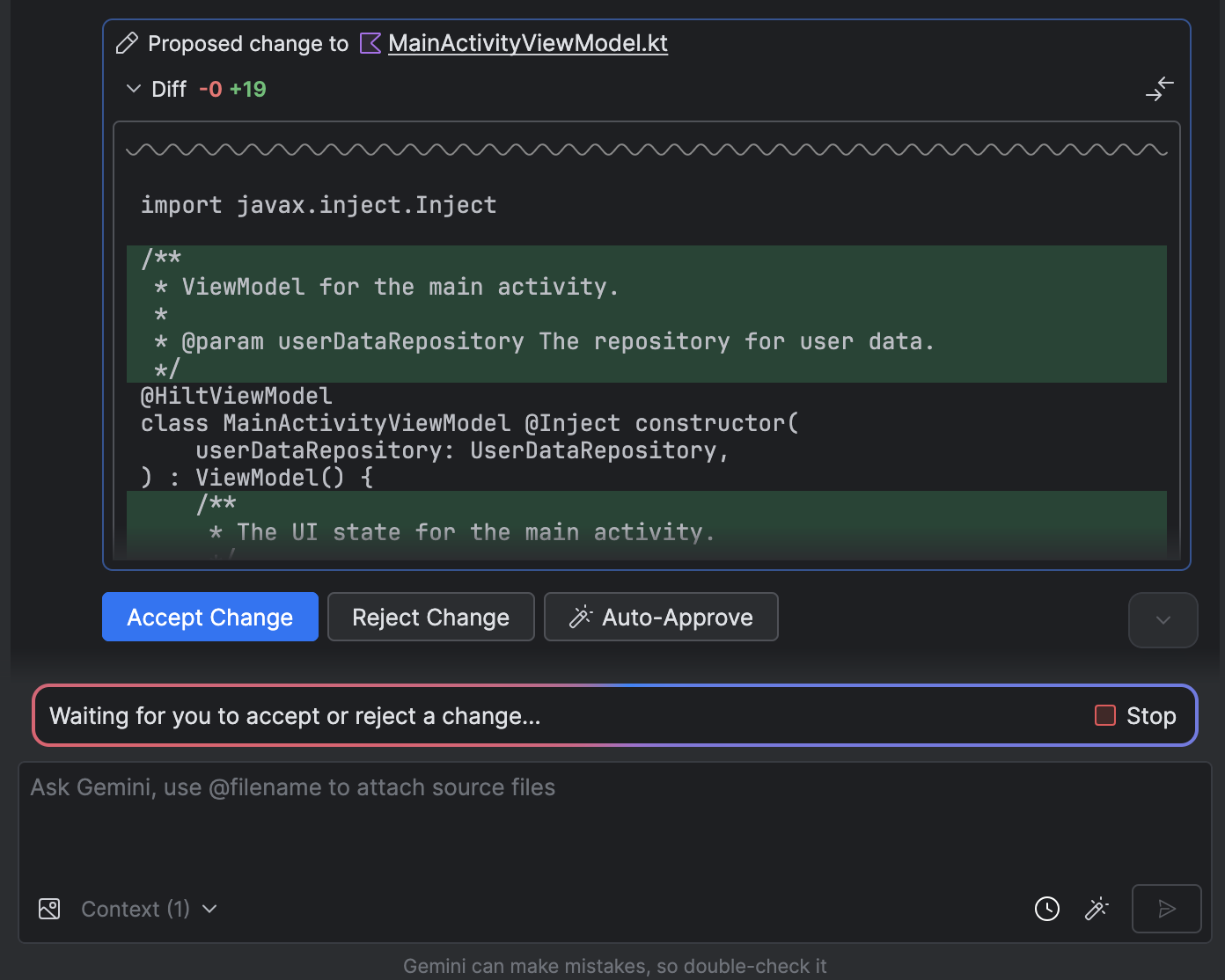
 > Approuver automatiquement les modifications.
> Approuver automatiquement les modifications.